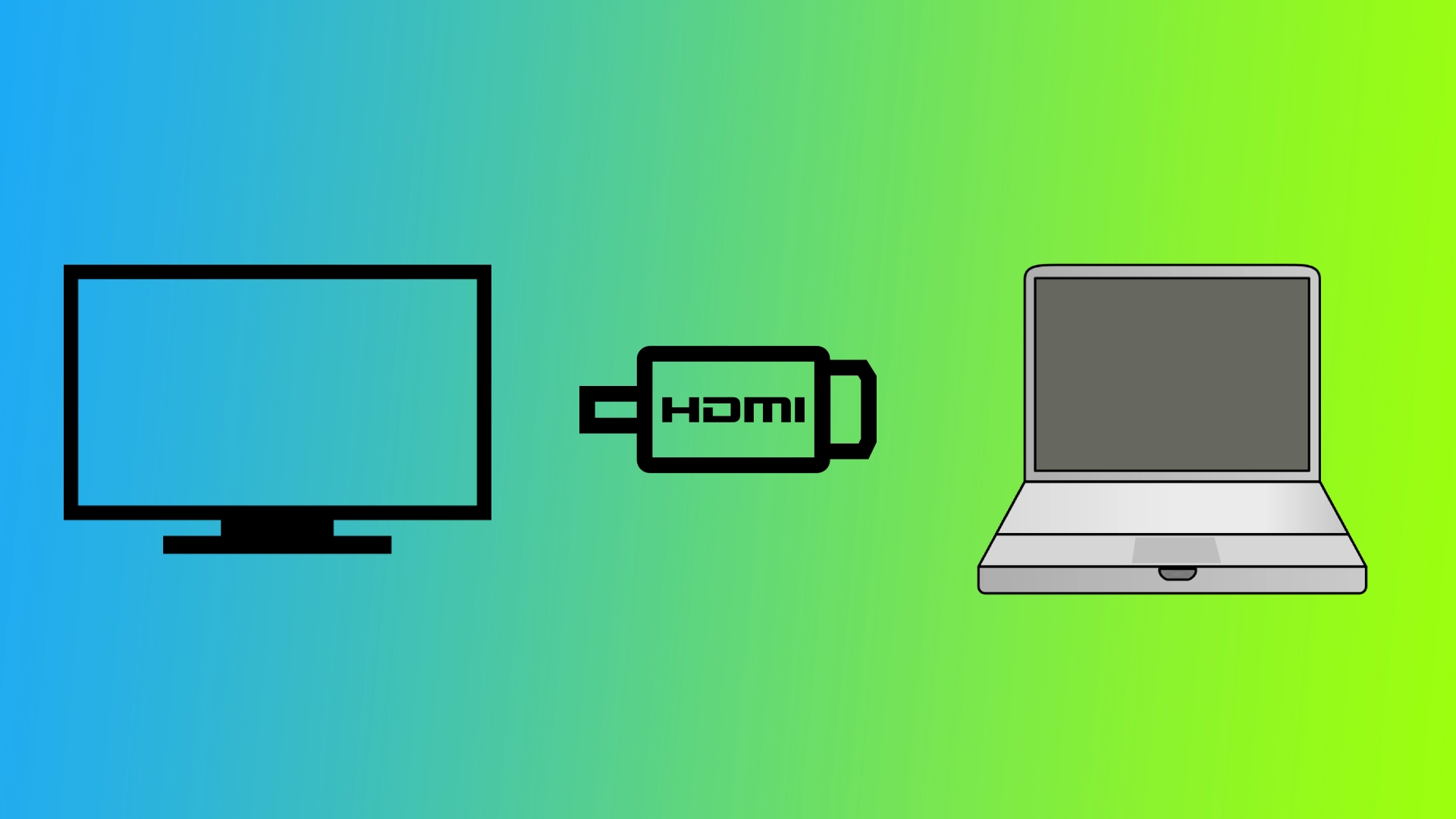A mai digitális korszakban a laptopok televízióhoz való csatlakoztatása egyre népszerűbbé válik a multimédiás tartalmak nagyobb képernyőn való élvezete érdekében. Bár a HDMI-kábelek általában kiváló minőségű video- és hangjeleket továbbítanak, sok felhasználónak nehézséget okoz a hang lejátszása a tévén keresztül. Nézzük meg, mire van szüksége ahhoz, hogy a HDMI segítségével a laptopjáról hangot juttasson el a tévéjéhez.
Mi a teendő, hogy hangot kapjon egy laptopról egy TV-re HDMI használatával
Először is meg kell győződnie arról, hogy a tévé és a laptop kompatibilisek, és megfelelő kábellel rendelkezik. Győződjön meg róla, hogy a laptopja és a TV-je rendelkezik HDMI-porttal. A legtöbb modern laptop és tévé rendelkezik HDMI-porttal, de a régebbi modellek VGA- vagy DVI-porttal rendelkezhetnek. Szerezzen be egy olyan HDMI-kábelt, amely megfelel a laptop és a TV HDMI-portjának típusának. Ha például mindkét eszköz HDMI 2.0 porttal rendelkezik, az optimális teljesítmény érdekében használjon HDMI 2.0 kábelt. Ha megbizonyosodott arról, hogy minden készen áll, akkor:
- Keresse meg a laptop HDMI-portját és a TV megfelelő portját, és dugja be a HDMI-kábel egyik végét a laptop HDMI-portjába, a másik végét pedig a TV HDMI-portjába.
- Kattintson a jobb gombbal a hangerő ikonra a tálcán (Windows), vagy kattintson az Apple menüre, és válassza a „Rendszerbeállítások” lehetőséget (Mac).
- A hangbeállítások eléréséhez válassza a „Lejátszóeszközök” vagy a „Hangbeállítások” menüpontot Windowson. Macen kattintson a „Hang” gombra.
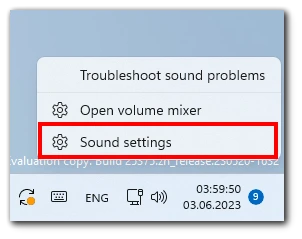
- Győződjön meg arról, hogy a HDMI-kimenet van-e beállítva alapértelmezett lejátszóeszközként a hangbeállítások ablakban. Kattintson a jobb gombbal a HDMI opcióra, és válassza a „Set as Default” (Alapértelmezettként való beállítás) lehetőséget (Windows), vagy kattintson a Kimenet fülre, és válassza a HDMI-t (Mac).
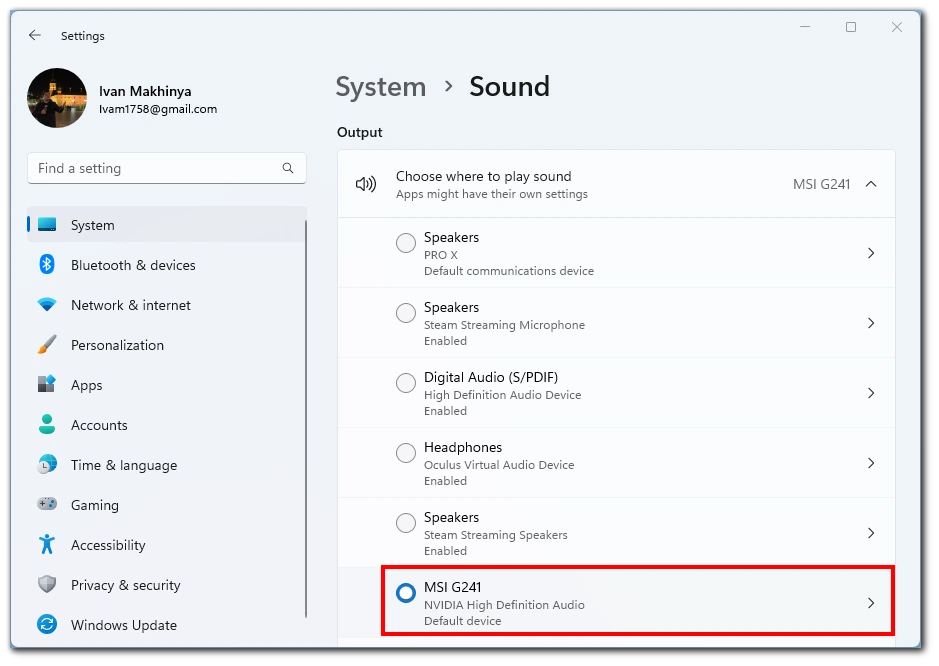
- Állítsa be a hangerőt és az egyéb hangtulajdonságokat a kívánt módon.
- Most vegye a TV távirányítóját, és nyomja meg a „Kimenet” vagy a „Forrás” gombot.

- A rendelkezésre álló lehetőségek közül válassza a HDMI-t.
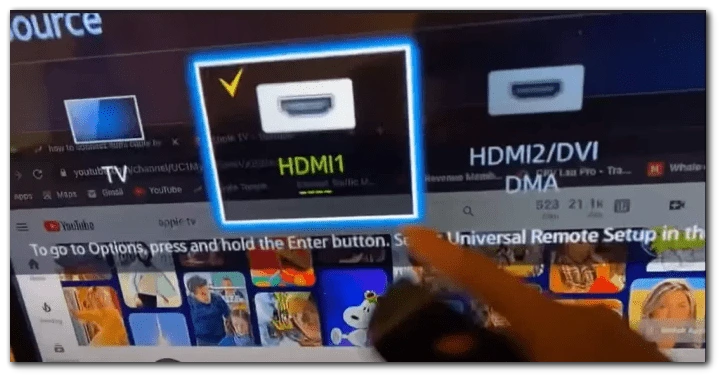
Az alábbi lépésről-lépésre követett utasításokat követve HDMI segítségével hangot továbbíthat a laptopjáról a tévére. Élvezze a magával ragadó audiovizuális élményt a nagyképernyőn, és orvosolja az esetlegesen felmerülő hangproblémákat. Ne feledje, hogy a folyamat némileg eltérhet a laptop és a TV modelljeitől függően, ezért a pontosabb útmutatásért tekintse meg a felhasználói kézikönyveket vagy a támogatási forrásokat.
Hogyan lehet kijavítani a hiányzó hangot a TV-n egy HDMI-vel rendelkező laptopról
Ha egy laptopot HDMI-kábellel csatlakoztat egy tévéhez, frusztráló lehet, ha a hangproblémák hiányoznak. A probléma megoldásához azonban számos hibaelhárítási lépést tehet.
Ellenőrizze a hardvert és a csatlakozásokat
Mielőtt belemerülne a szoftveres beállításokba, elengedhetetlen a hardveres kapcsolatok biztonságának biztosítása. A HDMI-kábel és a portok ellenőrzésével kizárhat bármilyen fizikai problémát, amely a hang hiányát okozza.
- Ellenőrizze a HDMI-kábelt, hogy nincs-e rajta látható sérülés vagy laza csatlakozás. Szükség esetén cserélje ki a kábelt.
- Ellenőrizze, hogy a HDMI-kábel mindkét vége biztonságosan be van-e dugva a laptop és a TV HDMI-portjaiba.
- Kapcsolja be mindkét eszközt, és győződjön meg róla, hogy a TV a megfelelő HDMI bemenetre van állítva.
A hardver és a csatlakozások ellenőrzése az első fontos lépés a hiányzó hangproblémák megoldásához. A HDMI-kábel és a portok jó állapotának és biztonságos csatlakoztatásának biztosításával kiküszöbölheti a probléma lehetséges fizikai okait.
A hangbeállítások módosítása a laptopon
Bizonyos esetekben a laptop hangbeállításait módosítani kell ahhoz, hogy a hangot megfelelően továbbítsa a HDMI-kapcsolaton keresztül. A lejátszóeszközök és a hangtulajdonságok konfigurálásával biztosíthatja, hogy a laptop úgy legyen beállítva, hogy a hangot HDMI-n keresztül továbbítsa a tévéhez.
- Kattintson a jobb gombbal a tálcán a hangerő ikonra (Windows), és válassza a Hangbeállítások menüpontot, vagy lépjen be a Vezérlőpult hangbeállításaiba.
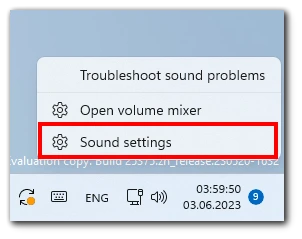
- A Hangbeállítások ablakban keresse meg a HDMI kimeneti eszközt, és állítsa be kimeneti eszközként.
- Állítsa be a hangerőt és az egyéb hangtulajdonságokat a kívánt módon.
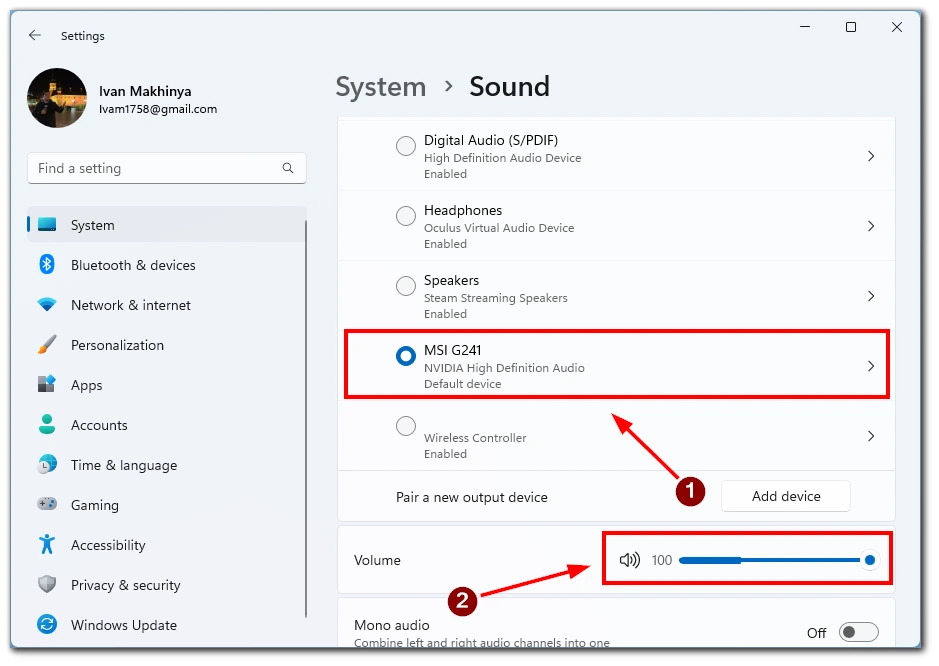
A laptop hangbeállításainak módosításával, különösen a HDMI-kimeneti eszköz alapértelmezett lejátszóeszközként való kiválasztásával beállíthatja a megfelelő hang útvonalát a laptopról a HDMI-n keresztül a tévére.
A TV hangbeállításainak módosítása
Bevezetés: Néha előfordulhat, hogy a TV hangbeállításait finomhangolni kell a laptopról érkező hangjelek fogadásához és lejátszásához. A TV hangbeállítások menüjének megnyitásával és a megfelelő hangforrás kiválasztásával biztosíthatja, hogy a hang ne némuljon el, és a hangerőt megfelelő szintre állíthatja.
- A TV távirányítójával lépjen be a Menü vagy a Beállítások menüpontba.
- Navigáljon a hangbeállítások menübe (a hely és a terminológia a TV-modelltől függően változhat).
- Keressen egy lehetőséget a HDMI bemenet hangforrásként való kiválasztására.
- Győződjön meg róla, hogy a hangerő nincs elnémítva, és állítsa be a kényelmes szintre.
A televízió hangbeállításainak módosításával, különösen a HDMI-bemenet hangforrásként való kiválasztásával és a hangerő beállításával biztosíthatja, hogy a televízió készen álljon a laptopról érkező hangjelek fogadására és lejátszására.
Audió illesztőprogramok frissítése
A laptop elavult vagy nem kompatibilis hangillesztőprogramjai hangproblémákat okozhatnak, ha HDMI-n keresztül csatlakozik a tévéhez. Az audioillesztőprogramok frissítése megoldhatja az esetleges szoftveres konfliktusokat, és biztosíthatja a HDMI hangátvitel kompatibilitását.
- Windows alatt nyissa meg az Eszközkezelőt. Macen lépjen be a „Rendszerbeállítások” menüpontba, és kattintson a „Szoftverfrissítésre”.
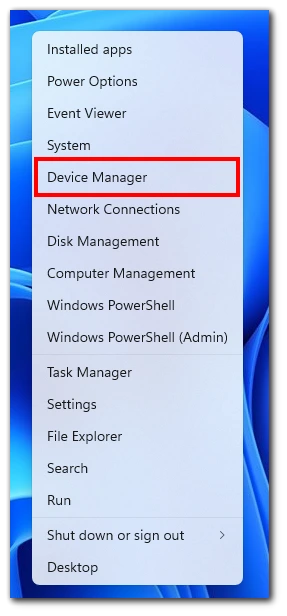
- Az Eszközkezelőben (Windows) bontsa ki a „Hang-, video- és játékvezérlők” részt.
- Kattintson a jobb gombbal a felsorolt audioeszközre, és válassza az „Illesztőprogram frissítése” lehetőséget (Windows). Mac számítógépen kattintson a „Update Now” (Frissítés most) gombra a Software Update (Szoftverfrissítés) menüben.
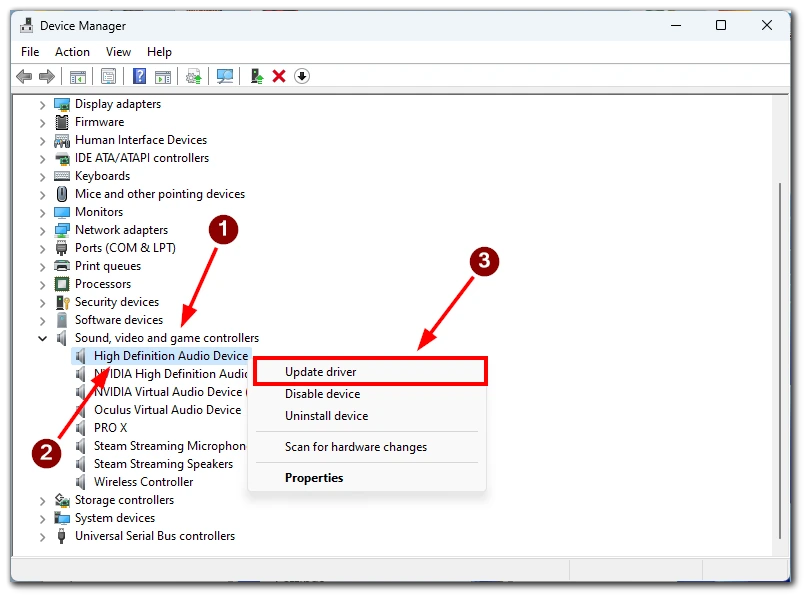
- Kövesse a képernyőn megjelenő utasításokat az audioillesztőprogramok frissítéséhez.
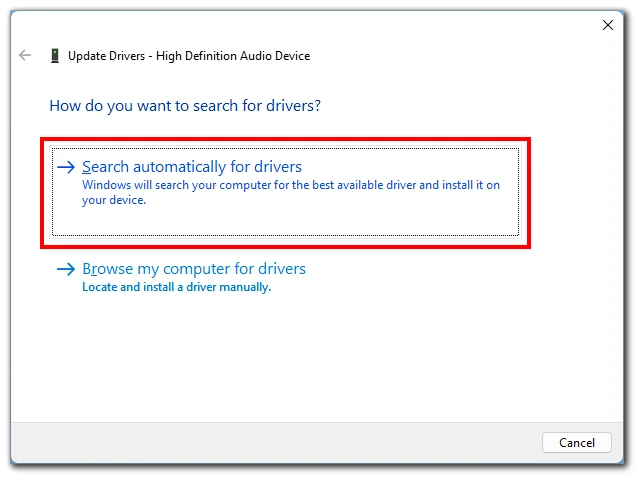
A laptop audioillesztőprogramjainak frissítése biztosítja, hogy azok kompatibilisek legyenek a HDMI hangátvitellel, és ezzel feloldja a hiányzó hangproblémát okozó szoftveres konfliktusokat.
Szakértői segítség igénybevétele
Ha az előző módszerekkel nem sikerül megoldani a hiányzó hang problémáját, akkor szükség lehet arra, hogy szakember segítségét kérje. A gyártó ügyfélszolgálatával való konzultáció vagy egy erre szakosodott technikus felkeresése fejlett hibaelhárítást és szakértői megoldásokat nyújthat, amelyek az Ön laptopjára és TV-berendezésére szabottak.
Ha a különböző hibaelhárítási módszerek után is fennáll a hanghiányos probléma, célszerű kapcsolatba lépni a gyártó ügyfélszolgálatával, vagy szakember segítségét kérni. Szakértelmük és speciális tudásuk segíthet a probléma hatékony diagnosztizálásában és megoldásában.
Az alábbi hibaelhárítási módszerek segítségével megoldhatja a hangproblémákat, amikor a laptopot HDMI-n keresztül csatlakoztatja a TV-hez. A hardver és a csatlakozások ellenőrzésétől kezdve a laptop és a TV hangbeállításainak módosításáig, az audioillesztőprogramok frissítéséig és szükség esetén szakember segítségének igénybevételéig számos megoldás áll a rendelkezésére. Élvezze a zökkenőmentes audiovizuális élményt a laptop és a TV beállításával.